EXCEL表格中如何利用分类汇总实现分页打印
1、ERP系统中报表导出到EXCEL

2、先选中要打印的数据区,再点击数据->分类汇总

3、弹出分类汇总操作界面
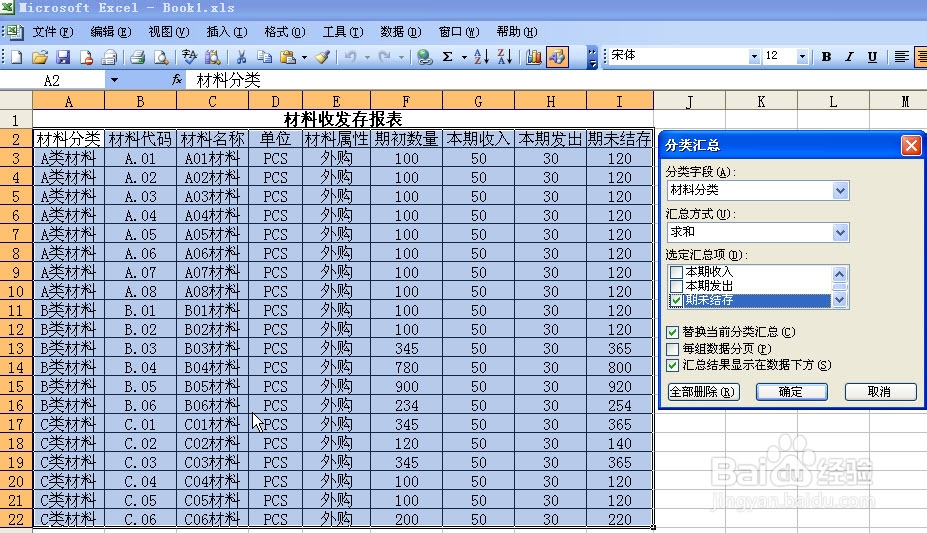
4、分类字段中选择"材料分类",汇总方式选择"求和",汇总项按需要选择"期初数量""本期收入""本期发出""期末结存",勾选"每组数据分页","汇总结果显示在数据下方",点击"确定"

5、EXCEL自动插入分页符,并按照选择的字段进行分类汇总
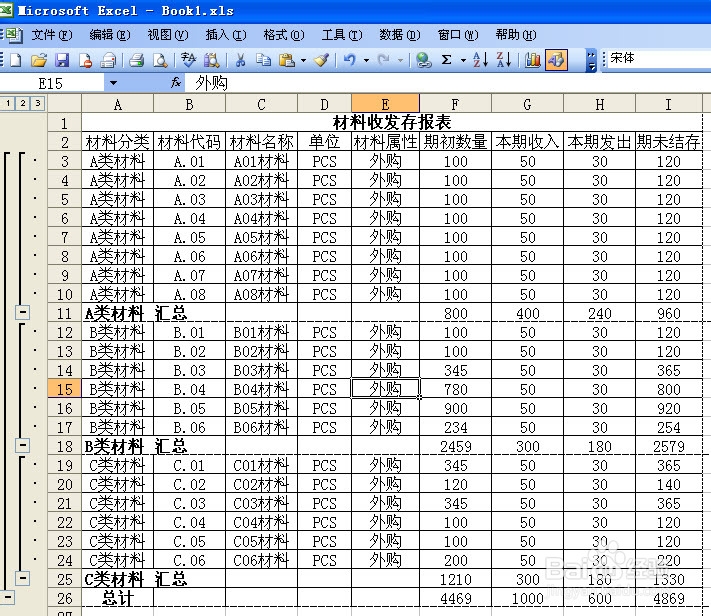
6、点击工具栏"打印预览",表格被分页成三张

7、第一张
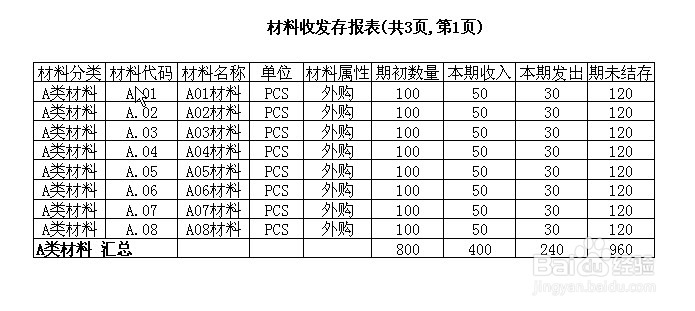
8、第二张

9、第三张

声明:本网站引用、摘录或转载内容仅供网站访问者交流或参考,不代表本站立场,如存在版权或非法内容,请联系站长删除,联系邮箱:site.kefu@qq.com。
阅读量:27
阅读量:145
阅读量:103
阅读量:113
阅读量:163